윈도우 예약종료하는 방법
컴퓨터를 이용하면서 인코딩 중이거나 커다란 파일을 압축, 다운로드라서 컴퓨터를 종료하지 못하는 경우가 있습니다. 작업 중이라 컴퓨터로 다른 걸 할 수는 없고, 자리를 비워야 해서 컴퓨터를 종료하고 싶을 때 컴퓨터를 자동으로 종료할 수 있게 하면 참 좋겠죠.
여기서는 별도의 프로그램 없이 컴퓨터를 예약종료 하는 방법에 대해 알려드리겠습니다. 만약 아래 과정이 귀찮아서 프로그램으로 간단하게 예약 종료 하고 싶은 분들은 아래 링크를 참고하시길 바랍니다.
컴퓨터 예약 종료 방법
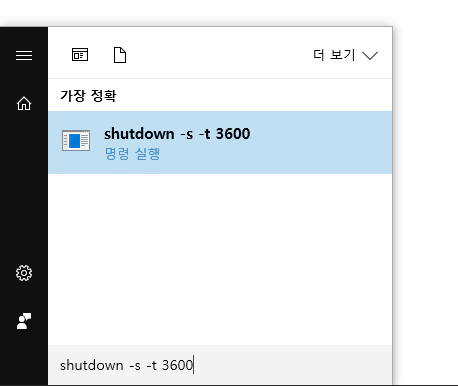
실행 화면에서 해야하지만 윈도우10은 윈도우 키를 누르고 바로 키보드를 입력하면 문자가 입력됩니다. 원래는 파일을 찾을 때 쓰는 기능이지만 실행(Win+R)에서 사용하는 기능들도 여기에 입력해서 사용 가능합니다.
shutdown -s -t 시간(초)해당 코드를 입력합니다. 여기서 사용되는 명령어들의 의미는 다음과 같습니다.
/s 컴퓨터를 종료합니다. /r 컴퓨터를 완전히 종료하고 다시 시작합니다. /g 컴퓨터를 완전히 종료하고 다시 시작합니다. 시스템이 다시 부팅된 후에 등록된 모든 응용 프로그램을 다시 시작합니다. /t xxx 종료 전 시간 제한 기간을 xxx초로 설정합니다. 유효 범위는 0-315360000(10년)이며, 기본값은 30입니다. 시간 제한 기간이 0보다 큰 경우 /f 매개 변수가 암시됩니다.
시간을 일일히 암산해서 이용하기엔 많이 귀찮습니다. 계산기를 실행시켜서 시간을 구하고 -t 뒤에 입력하면 됩니다. 예를 들어 1시간 뒤에 종료하게 만들려면 계산기를 열고 60*60=3600(분 곱하기 초)로 shutdown -s -t 3600을 입력하면 되는 일입니다. 현재 시간을 확인해서 정교한 시간에 종료할 수 있습니다.
만약 특정 시간에 종료하고 싶다면 예약 시간-현재 시간 해서 초로 변환시키면 됩니다. 귀찮다면 앞서 말씀드린 예약 종료 프로그램을 이용하셔도 좋습니다.
만약 컴퓨터 종료 중에 열려 있는 메모장 등의 저장 후 종료 등의 메시지로 인해 제대로 종료되지 않을 거 같다면 /f로 강제 종료를 명령할 수도 있습니다.
/f는 '응용프로그램 강제 종료' 명령입니다. 즉 -t를 이용해서 예약종료를 한다면 실행 중인 응용 프로그램들도 전부 강제종료하고 예약종료를 한다는 것이겠죠. 위의 명령어를 응용해보겠습니다.
만약 다시 시작을 예약하시려면 shutdown -r -t 시간(초)를 입력하시면 됩니다.
컴퓨터를 종료할 때 뒤에 -t를 붙이지 않는다면 즉시 종료되거나 재실행 되므로 사용할 때 주의하세요.
종료 예약 취소 방법
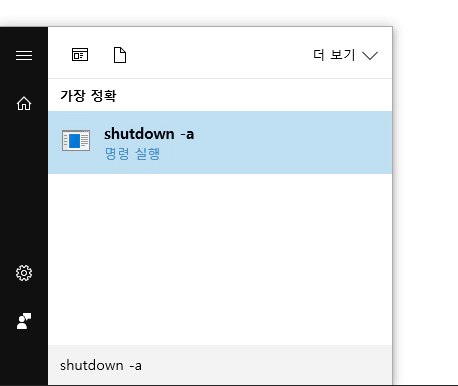
예약종료를 취소할 때는 이렇게 shutdown -a를 입력하시면 됩니다.
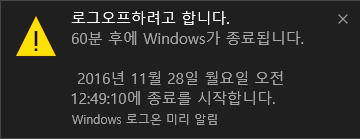
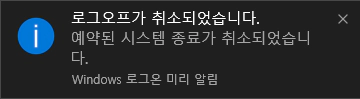
실행 창과 명령 프롬프트로 예약 종료하기
명령 프롬프트나 실행 창에서도 예약 종료 가능합니다. 사실 윈도우 키를 누르고 바로 명령어를 입력하는 게 간편해서 그렇지, 사실은 실행이나 명령 프롬프트에서 종료 명령어를 사용하는 게 먼저 쓰였습니다.
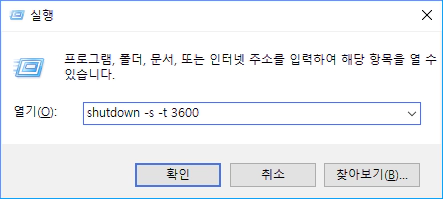
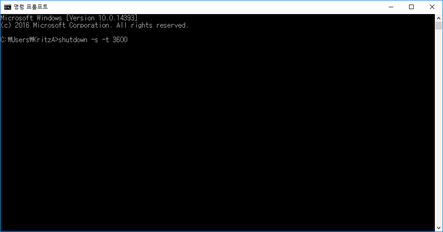
알려드린 3가지 방법에서 자신에게 가장 편하고 익숙한 방법으로 종료하시면 됩니다.